Cum să treceți de la iPhone la Android: un ghid simplu pentru Google
Facând saltul de la iPhone la Android un pic mai ușor
V-a convins cel mai recent lot de telefoane Android să renunțați la iPhone?
Poate că sunteți convins de strălucirea premium și de camera excelentă Google Pixel. Sau poate One Plus 3TValoarea fantastică a fost prea greu de rezistat.
Are ecranul infinit Samsung, compatibil HDR, pe Samsung Galaxy S8 a intors capul? Sau este perspectiva Android Nougat te îndeamnă să faci schimbul?
Oricare ar fi motivul, probabil că veți găsi multe lucruri care să vă placă pe „cealaltă parte”.
Mulți proprietari de iPhone pe termen lung vor fi nerăbdători să facă schimbarea, dar nu trebuie să fie. Ați fi surprins cât de ușor este să vă trimiteți toate fotografiile, muzica, persoanele de contact și aplicațiile pe Android.
Configurați un cont Google
Primul lucru pe care ar trebui să-l faceți cu telefonul dvs. Android este să vă configurați contul Google.
Dacă nu aveți un cont Google și treceți la Android, trebuie să obțineți unul. Acesta este un telefon bazat pe Google și, dacă nu aveți un cont Google, nu veți obține multe dintre cele mai bune lucruri pe care Android le poate oferi și nu are prea mult rost să dețineți noul dvs. telefon.
Magazinul Google Play are nevoie de un cont Google pentru a descărca și instala aplicații. Toate aplicațiile Google preinstalate, cum ar fi Google Maps și Gmail, au nevoie și de un cont Google.
Legate de: Nexus 6P vs Nexus 5X
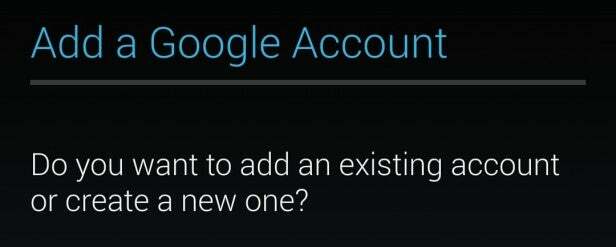
De asemenea, prin înscrierea pentru un cont Google, veți simplifica procesul de a vă aduce toate contactele, fotografiile și videoclipurile la infinit.
Este ușor să configurați un cont Google. Vi se va oferi șansa în timpul procedurii de configurare, dar chiar dacă ați omis această fază, accesați telefonul meniul de setări (căutați pictograma cu roată mică din meniul de notificare), accesați secțiunea Conturi și alegeți să adăugați un Google cont. Urmați instrucțiunile și sunteți plecat.
După configurare, orice aplicație Google pe care ați instalat-o sau pe care o instalați din Magazinul Google Play, va putea accesa acest cont fără probleme. Așa se întâmplă lucrurile în Googletown.
Importul contactelor
Diferite dispozitive Android au modalități diferite de a transfera contacte, așa că vom începe cu aplicabil universal - dacă este oarecum lung - mod de a adăuga contactele Apple iCloud la dvs. Cont Google.
Cu toate acestea, acesta este un mod bun de a vă asigura că contul dvs. Google, care este la sursa experienței Android în multe moduri, are toate informațiile corecte de la început.
Totuși, ar trebui să existe o modalitate mai rapidă și mai simplă de a vă transfera persoanele de contact prin Bluetooth și vom trece mai departe la final.
Importarea contactelor în modul sigur Google
Dacă ați folosit Google și Gmail pentru persoanele de contact de pe iPhone, atunci veți fi contactat de la început când v-ați conectat la contul dvs. Google. Ușor țăran!
Desigur, mulți oameni care vin de pe un iPhone nu vor avea acest lux. Există șanse mari să aveți aceste contacte stocate în iCloud-ul Apple. Așadar, cum faceți cunoscute aceste contacte?
Sperăm că aveți în continuare iPhone-ul la îndemână. Dacă da, accesați Setări> E-mail, Contacte, Calendare> iCloud și asigurați-vă că comutarea pentru Contacte este răsturnată în poziția activată.
Dacă trebuie să îl porniți, vi se va cere dacă doriți să îmbinați contactele dispozitivului cu iCloud - spuneți da.
Acum, accesați iCloud.com pe un browser web desktop și conectați-vă cu ID-ul dvs. Apple. Selectați Contacte, apoi faceți clic pe colțul din colțul din stânga jos. Acum selectați toate, faceți clic din nou pe cog și selectați Export vCard.

Rămâneți în browserul desktop, dar accesați Gmail.com și conectați-vă utilizând contul dvs. Google. Faceți clic pe Gmail în colțul din stânga sus și selectați Contacte. Dacă nu ați folosit Gmail, probabil că acest lucru va fi puțin rar acum. Să-l completăm.
Faceți clic pe Mai multe chiar deasupra acestor contacte, urmat de Import. Notă: dacă utilizați noul instrument Google Contacts, importul nu va fi disponibil, dar vi se va oferi posibilitatea de a reveni la vechiul instrument. Acum selectați Alegeți fișierul și navigați la fișierul vCard salvat pe care tocmai l-ați exportat din iCloud.
Selectați acest lucru și toate contactele dvs. iCloud vor fi adăugate în contul dvs. Google - și, prin urmare, noul dvs. telefon Android.
Dacă, la fel ca mulți oameni, acest proces reunește contacte din ambele conturi, există șanse mari să vă regăsiți cu un număr de intrări duplicat.
Pentru a rezolva problema, faceți clic din nou pe Mai multe în Gmail și selectați Găsiți și combinați duplicate.
Importul de contacte în modul Bluetooth ușor
Desigur, există probabil o modalitate mult mai rapidă și mai ușoară de a face acest lucru. Accesați aplicația Contacte a telefonului dvs. Android și ar trebui să găsiți o opțiune de importare a contactelor.
Verificați acest lucru și ar putea exista o opțiune Bluetooth. Selectați acest lucru și asigurați-vă că Bluetooth-ul de pe iPhone este activat, apoi selectați iPhone-ul nou vizibil din telefonul dvs. Android. Ar trebui să găsiți toate contactele iPhone-ului dvs. atrase, drăguțe și ușoare.
Aduceți-vă fotografiile și videoclipurile
Există o mulțime de moduri de a vă aduce fotografiile și videoclipurile de pe iPhone pe telefonul dvs. Android, dar cel mai bun mod este să folosiți cloud.
Puteți utiliza Dropbox, OneDrive, Box sau orice alt serviciu de stocare în cloud, dar poate cel mai ușor pentru majoritatea utilizatorilor noi de Android va fi propriul serviciu Google Photos Google. Iată un alt caz în care înscrierea la acel cont Google de la început se dovedește a fi o idee bună.
Google Photos vine cu fiecare telefon Android în aceste zile și oferă stocare nelimitată de fotografii online (pentru fotografii de 16 megapixeli și sub) gratuit.
Cea mai ușoară modalitate de a obține fotografiile iPhone pe telefonul dvs. Android în timp ce vă integrați cu ecosistemul Android este să descărcați fișierul Google Photos aplicație pe iPhone. Conectați-vă la această aplicație folosind detaliile contului dvs. Google.
Apoi, selectați pictograma meniu din colțul din stânga sus al aplicației, urmată de Setări. Acum selectați Backup și sincronizare și asigurați-vă că opțiunea Backup este activată.
VEZI SI: Google Drive vs iCloud Drive vs Dropbox vs OneDrive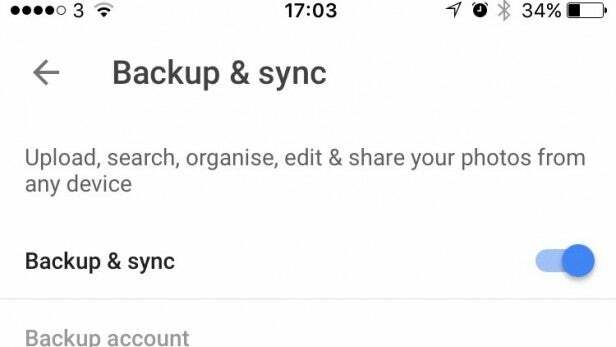
Toate fotografiile și videoclipurile stocate pe iPhone-ul dvs. vor fi încărcate în soluția Google de stocare în cloud.
Acum, accesați aplicația Fotografii de pe telefonul dvs. Android și, după ce v-ați conectat, veți găsi toate fotografiile și videoclipurile iPhone pe care le puteți partaja, edita și descărca după cum doriți.
Transferați-vă muzica iTunes
Deși serviciile de abonament la muzică sunt la modă acum, majoritatea foștilor utilizatori de iPhone vor fi acumulat un număr mare de piese de muzică MP3 prin iTunes. Acesta poate fi un motiv important pentru a rămâne cu Apple.
S-ar putea să fiți surprinși să aflați cât de ușor este să aduceți aceste piese cu dvs. pe Android. De fapt, cu Google Play Music, puteți trimite acele melodii în cloud, astfel încât să aveți acces la ele de la practic orice dispozitiv conectat. Nici acest lucru nu vă va costa un ban.
Asigurați-vă că toată muzica dvs. este sincronizată cu iTunes de pe computer. Acum, instalați fișierul Manager muzică Google Play pe computer, rulați-l și urmați instrucțiunile pentru a încărca până la 50.000 de piese muzicale pe serverele Google.
Rețineți că va trebui să configurați un cont Google Wallet, care implică introducerea detaliilor pentru numerar sau card de credit, chiar dacă nu veți plăti nimic.
După ce muzica dvs. este încărcată, o veți putea găsi prin intermediul aplicației Play Music de pe noul dvs. telefon Android. De aici îl puteți transmite în flux sau descărca pe telefon.
NOTĂ: Încărcarea media directă
Cu toate aceste tipuri media - fotografii, muzică și videoclipuri - le puteți încărca la fel de ușor pe telefonul dvs. Android cu un cablu USB.
Pur și simplu conectați telefonul la portul USB al computerului dvs. utilizând un astfel de cablu (care ar fi trebuit să fie inclus în pachetul dvs.) telefon) și veți putea să glisați și să fixați fișiere pe el ca și cum ar fi un hard disk extern sau un simplu USB conduce.
Cu Windows, puteți să vă conectați și să mergeți - alegeți dispozitivul Media (MTP) pe telefonul Android, dacă vi se solicită. Pe Mac, funcționează la fel, dar va trebui să descărcați și să instalați Transfer de fișiere Android aplicare înainte de mână.

În acest caz, fișierele dvs. ar trebui să apară în aplicațiile media corespunzătoare de pe telefonul dvs. Android.
Această metodă este puțin demodată și este puțin cam ciudată, dar dacă doriți să transferați mare numărul de fișiere media simultan și pentru a le stoca local pe telefon, este încă o metodă bună a folosi.
Dacă telefonul dvs. Android vine cu un slot microSD, puteți transfera fișiere în același mod, dar va trebui să cumpărați mai întâi un adaptor SD.
Aplicații
Obișnuia să fie că marea diferență dintre Android și iOS erau aplicațiile. Cu doar câțiva ani în urmă, magazinul de aplicații Google era un pustiu virtual în comparație cu cel al Apple, care avea toate cele mai bune și mai recente aplicații.
Dacă aveți îngrijorări persistente în legătură cu acest lucru, scoateți-le din cap. Android are aproape toate aplicațiile majore pe care ți le-ai putea dori și câteva dintre micuțele interesante și ciudate.
Iată câteva dintre aplicațiile de top pe care este posibil să fiți obișnuit să le utilizați pe iPhone și linkuri către versiunile Android.
Rețele sociale
Facebook
Stare de nervozitate
Instagram
Tumblr
cale
Pinterest
Comunicare și VoIP
Snapchat
WhatsApp
Facebook Messenger
Cutie poștală
Viber
Skype
Outlook
Știri și productivitate
Buzunar
Wunderlist
Flipboard
Evernote
IFTTT
Dropbox
MS Office Mobile
Oh, și poți chiar să obții Apple Music pe Google Play Store acum.

Dacă jocurile sunt mai mult lucrurile tale, atunci fii sigur că Google Play Store este foarte bine stivuit pentru jocuri. Nu, deocamdată nu este chiar sus, la egalitate cu iOS în ceea ce privește gama sau calitatea, dar nu este prea în urmă și există deja mult mai multe jocuri de primă clasă disponibile decât vei avea timp Joaca.
Iată doar câteva exemple de jocuri blockbuster iOS care sunt disponibile și pentru Android:
Adăpost antiatomic
Lara Croft GO
Valea Monumentului
TwoDots
Incaierarea clanurilor
Prună uscată
Pescuit ridicol
Kingdom Rush Frontiers
Rayman Adventures
Deci, iată-l. Saltul de la iPhone la un telefon Android este mai ușor decât a fost vreodată. Dacă aveți întrebări cu privire la schimbarea lucrurilor pe fața smartphone-ului, anunțați-ne în secțiunea de comentarii de mai jos.



